發送WhatsApp訊息
WhatsApp互動功能,使企業能夠使用WhatsApp訊息,與客戶和訪客互動。連接了訪客的WhatsApp號碼後,企業可以使用CINNOX控制面板和CINNOX應用程式,主動發送WhatsApp訊息。
你可以發送WhatsApp訊息,予正在進行諮詢的客戶和訪客,以及與你CINNOX賬號內的外部聯絡人和員工對話。
請導航到CINNOX控制面板 - 閱讀以下的WhatsApp互動指南,以獲取詳細的操作指引。
注意事項
- 請注意,能否使用此功能,取決於你的服務方案,而且只有具備360dialog BSP支援的WhatsApp頻道,才會提供互動模式。
- 只有具備管理社交頻道權限的管理員,或特定角色的員工,才能啟用或停用互動模式。
- 管理員、主管、代理及具有相關權限的員工,才可以在諮詢報告中,下載對話記錄,以及查看WhatsApp訊息。
- 此互動功能確保同一時間只有一名員工客服,使用相同的WhatsApp頻道與同一訪客通訊。它鞏固了客戶關係之餘,亦提高整體的用戶體驗。
啟動互動模式
如果要向客戶、外部聯絡人和員工發送WhatsApp訊息,你必須擁有360dialog頻道,並在此頻道,啟用其互動模式。關於建立360dialog WhatsApp頻道的詳細資料,請參考本指南360dialog(WhatsApp BSP)部份。
互動模式設定
在CINNOX中建立了360dialog頻道後,如需啟用互動模式:
- 導航至頻道 > 社交平台。
- 選擇資源類型為WhatsApp (360dialog)的頻道,以啟用其互動功能。
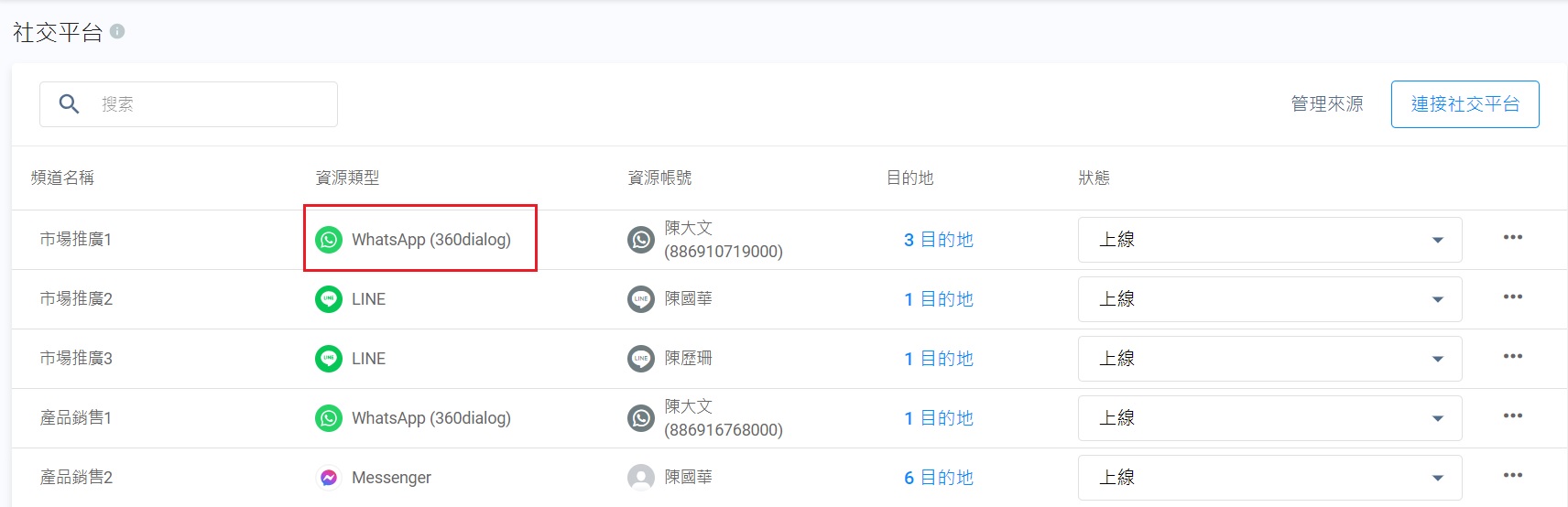
- 在頻道詳細資訊頁面上,點擊員工互動記錄部份的編輯。
- 啟動員工互動記錄。其他相關選項會隨之出現。
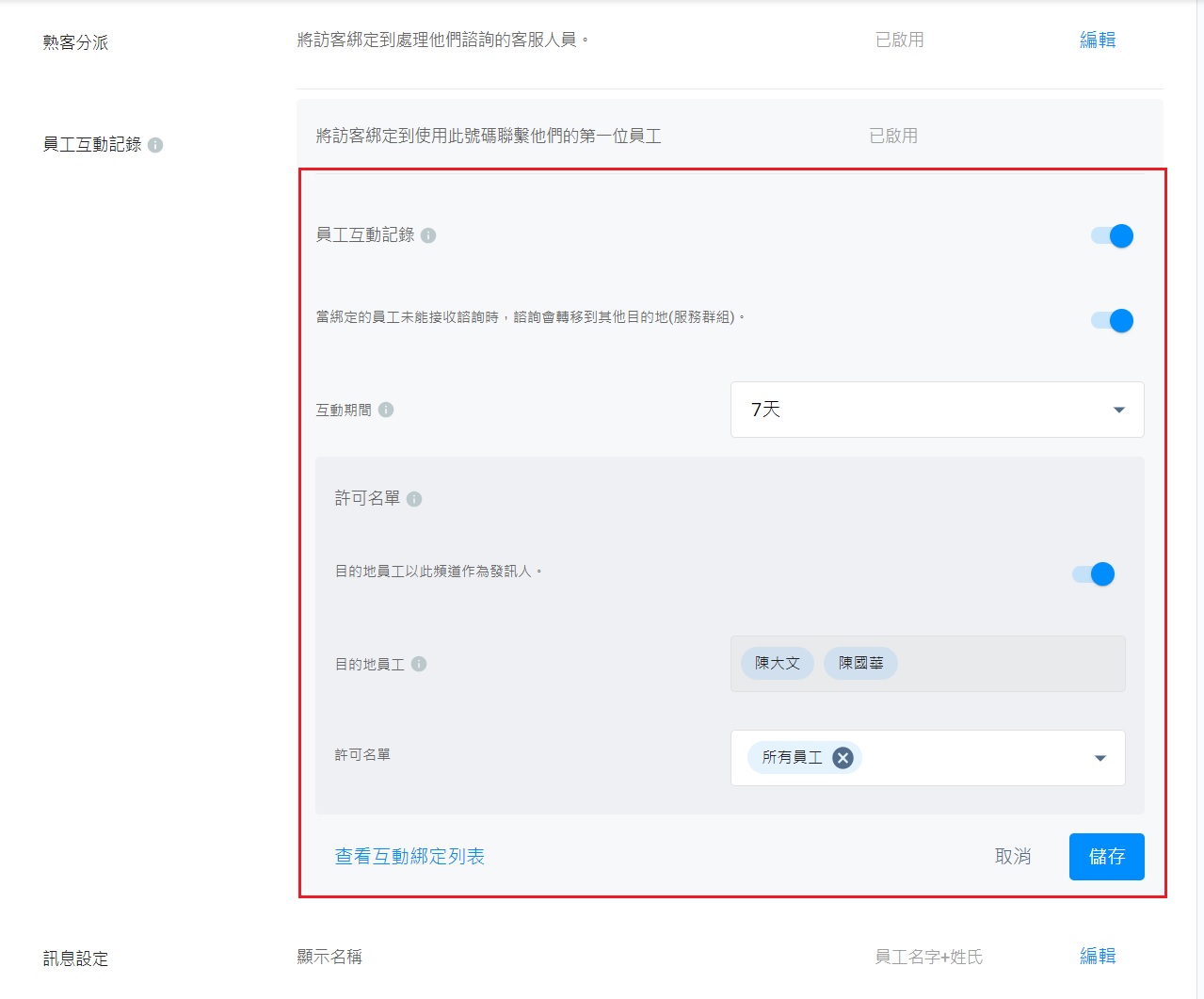
- 第二個按鈕切換為開啟後,當沒有員工接收諮詢時,諮詢便會轉發到另一個目的地。
- 在出現的互動期間下拉式清單中,選擇訪客和員工之間的互動綁定期限,如1天、3天、7天、14天或30天。如果在選擇的期限內,雙方仍沒有互動的話,綁定將被取消。
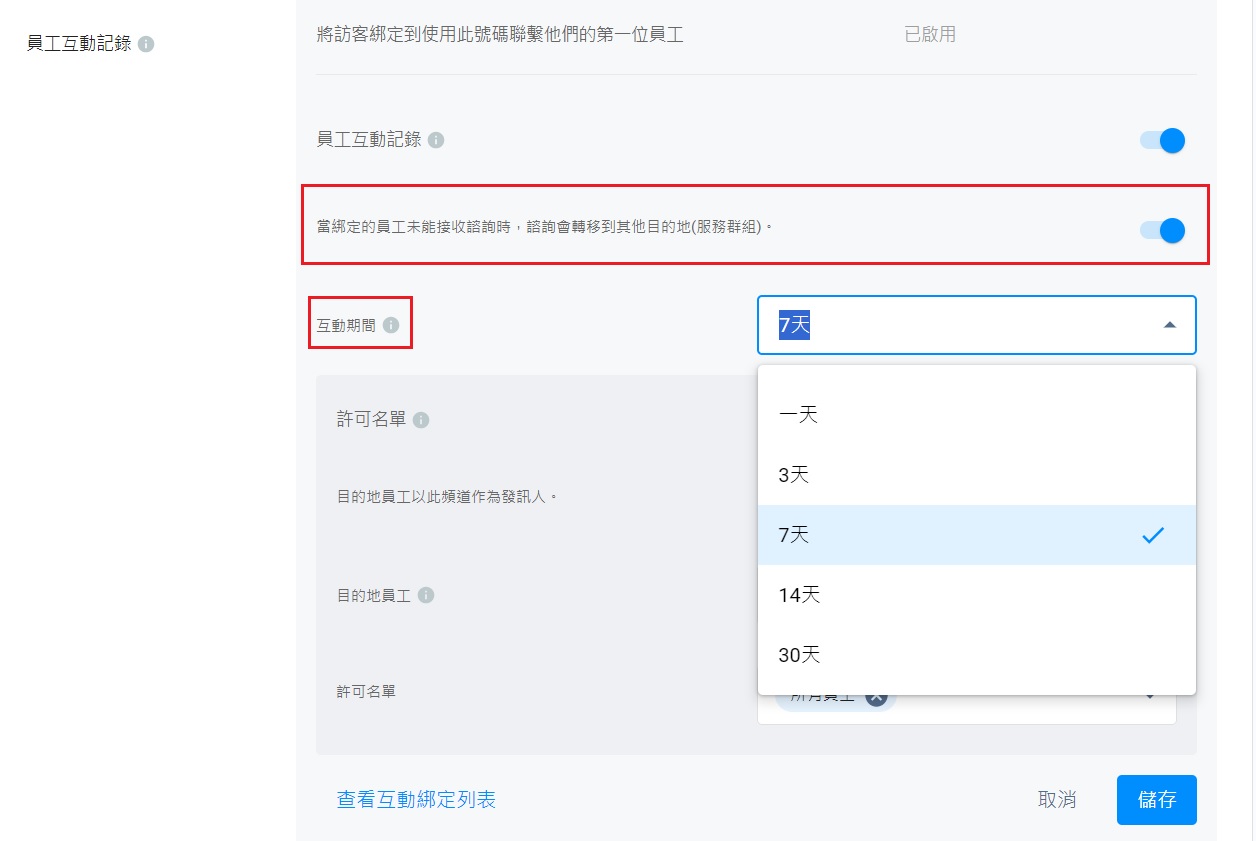
許可名單
- 你可以將按鈕切換為開啟,以准許其他目的地的員工,使用此頻道作為發訊人。
- 目的地員工名單,顯示回答此頻道諮詢的員工。目的地員工的名單,與在客服分派設定部分目的地設置內的目的地名單相同。關於客服分派設定的詳細資料,請參考本指南的備用客服分派、時間客服分派、百分比客服分派和熟客客服分派路由部份。
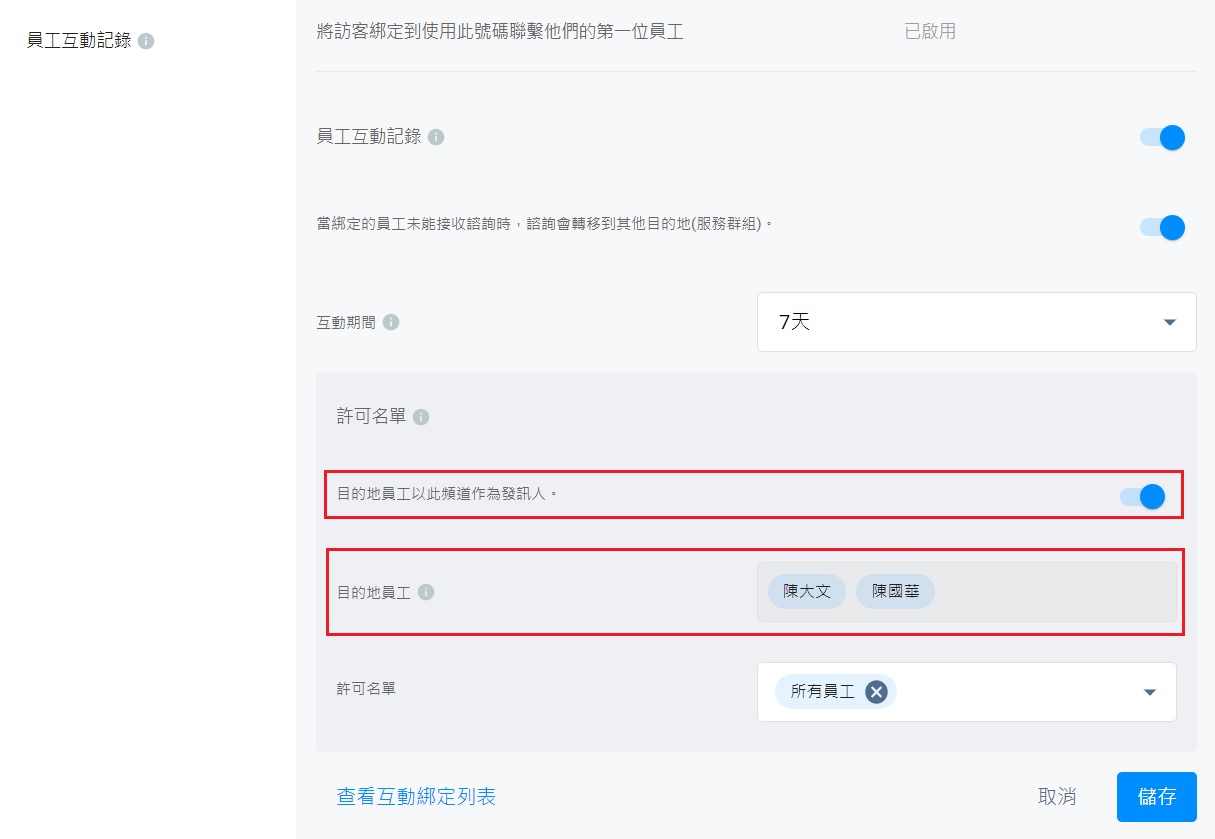
在許可名單中的員工,可以使用這個WhatsApp頻道作為發件人,與客戶互動。
- 點擊下拉式清單選擇所有員工將所有員工加入許可名單,或逐一選擇特定員工加入許可名單。
- 點擊儲存”以儲存設定。
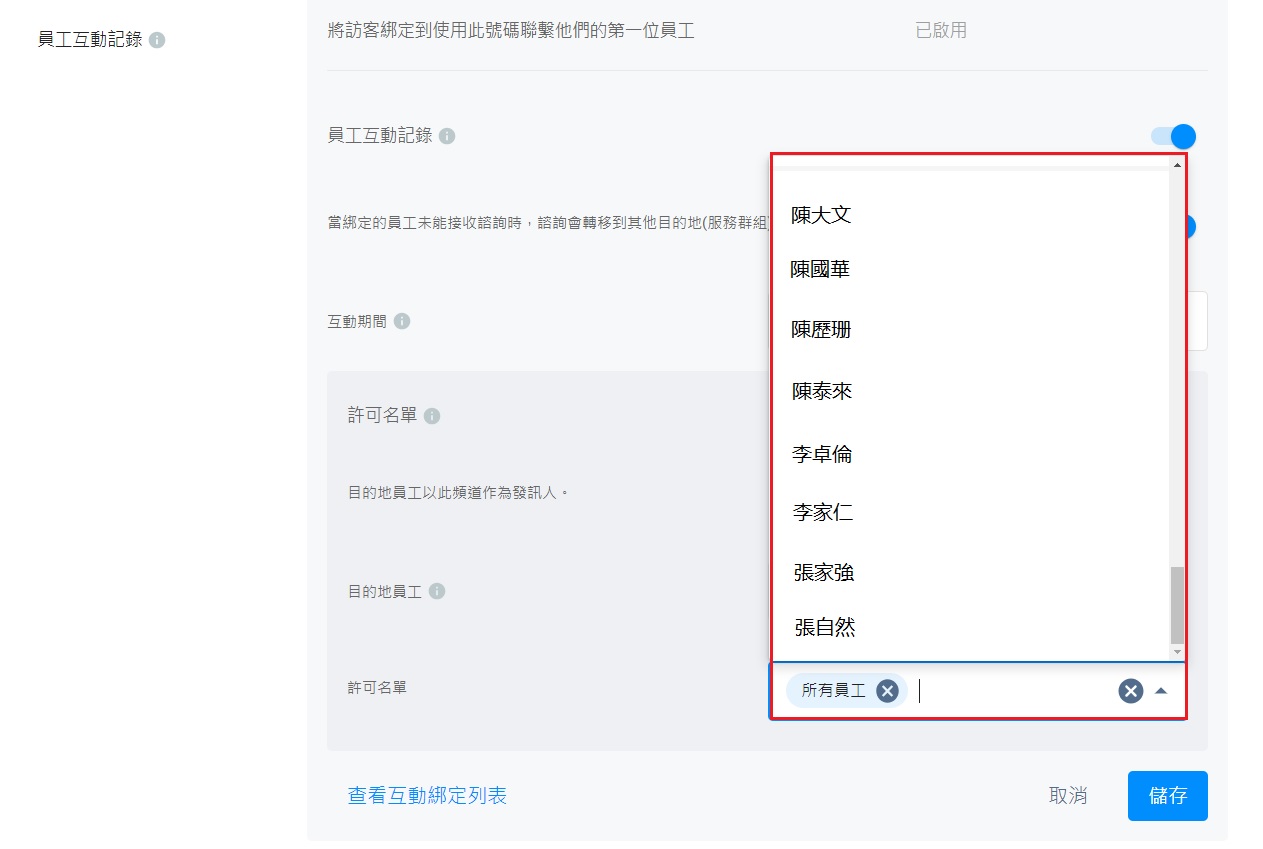
- 點擊查看互動綁定列表,以查看所有訪客與客服之間的互動綁定關係,以及其綁定結束日期。
- 如有需要,點擊綁定列表右側的圖標,以取消綁定。
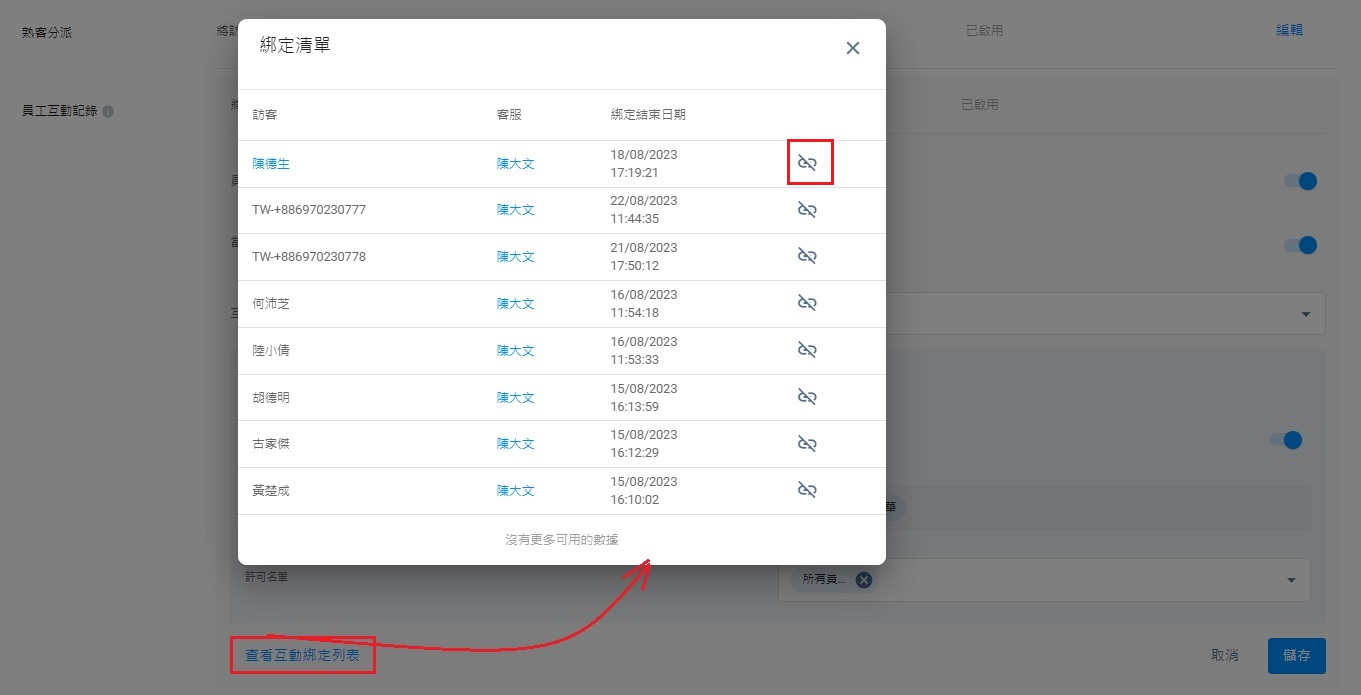
注意事項
- WhatsApp互動僅支援連接到以WhatsApp (360dialog)為資源類型的頻道。
- 只要員工一直與訪客互動,綁定結束日期將自動延長。
- 如果員工與訪客綁定後,其他員工無法使用相同的WhatsApp頻道,與該訪客互動,直到互動期限到期為止。
- 如果員工與該頻道仍然綁定,其他員工便不能使用該WhatsApp頻道與訪客互動。
- 如果一個客服正處理訪客諮詢,其他員工不能使用同一WhatsApp頻道與該訪客互動。
停用互動模式
如需停用互動模式:
- 在頻道詳細資訊頁上,點擊員工互動記錄部份的編輯。
- 將按鈕切換為停用。
- 點撃儲存。
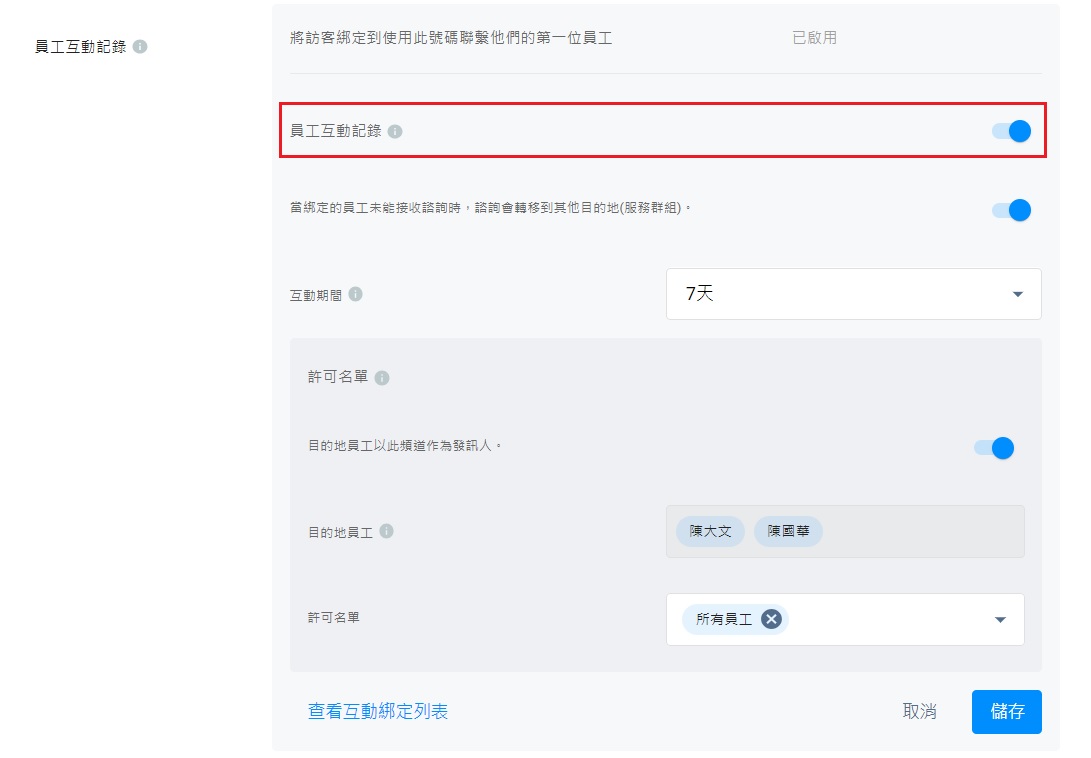
WA 客戶與外部聯絡人
如要向客戶或外部聯絡人發送WhatsApp訊息:
- 導航至工作區>實用面板。
- 點擊通話圖標。
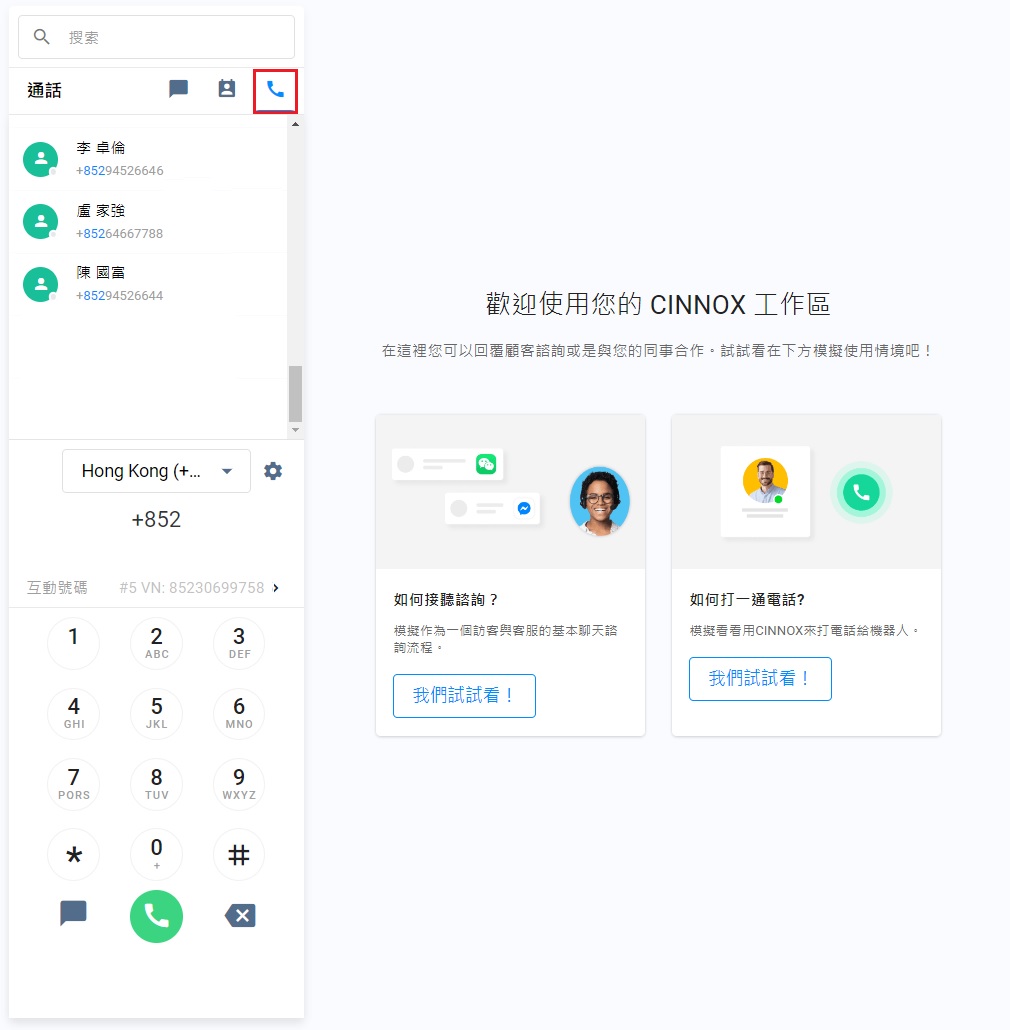
發送WhatsApp訊息予訪客
- 輸入訪客的WhatsApp 號碼。
- 點擊數字鍵盤左下角的訊息圖標,選擇Whatsapp。
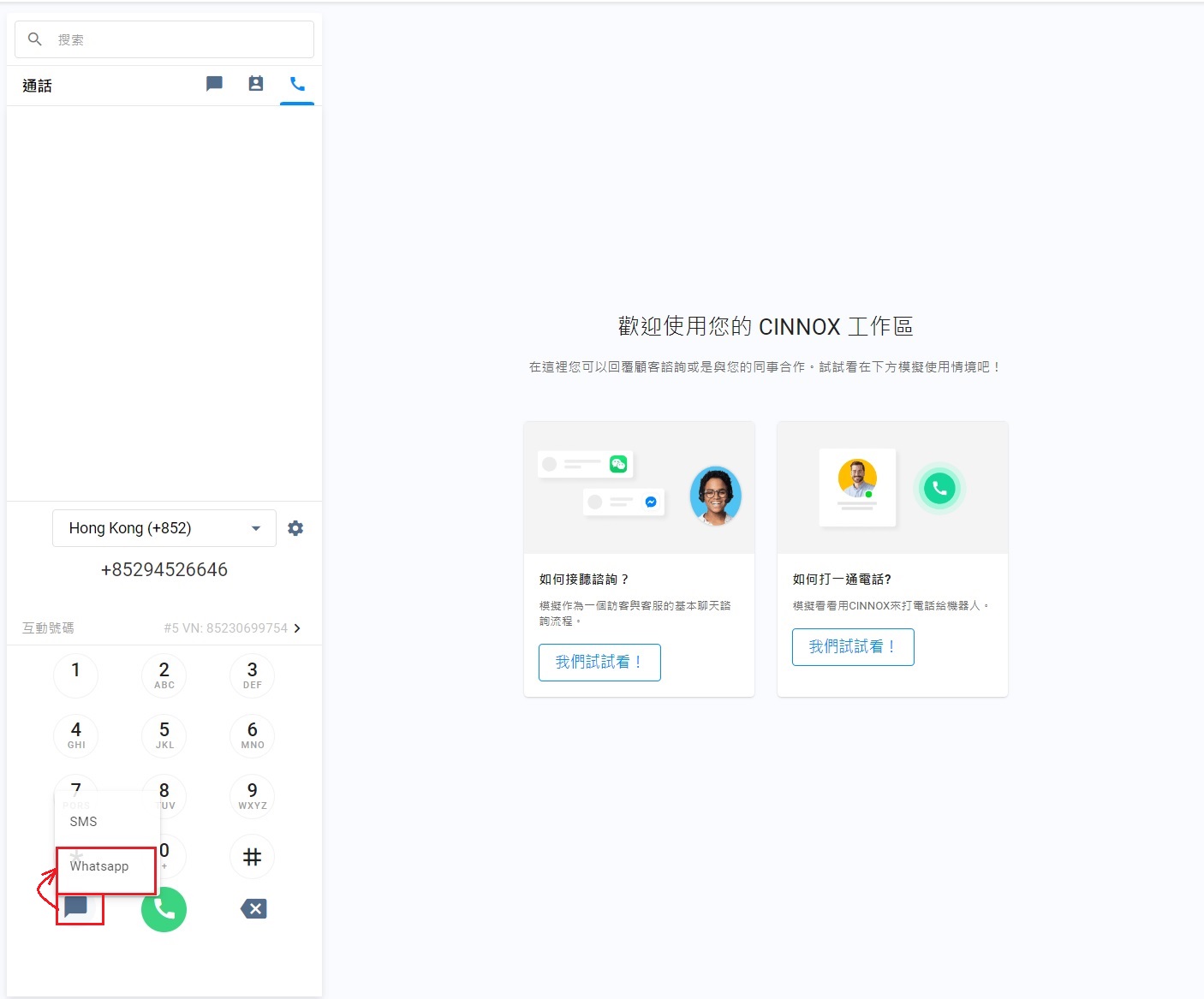
發送WhatsApp訊息予外部聯絡人
- 點擊通訊錄,從下拉式清單選擇外部聯絡人。
- 在搜索欄輸入外部聯絡人姓名。

- 點擊外部聯絡人姓名。
- 點擊WhatsApp圖標。
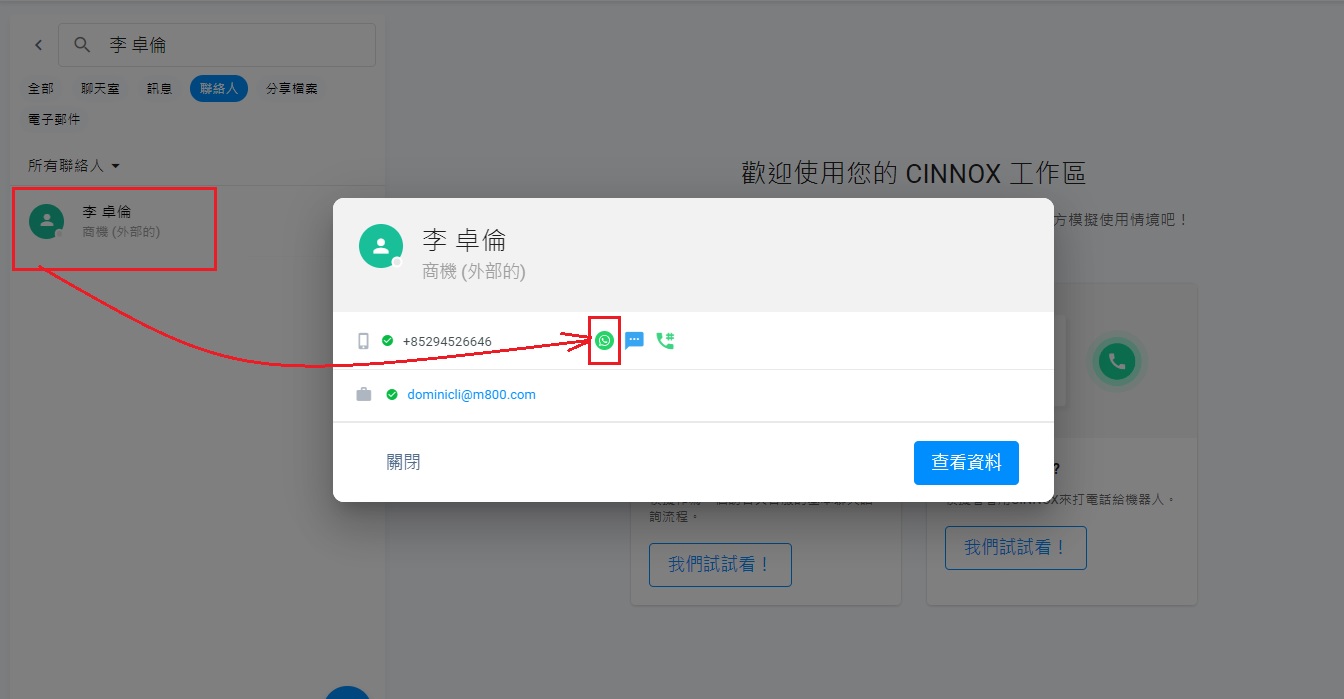
為方便使用,你也可以在以下地方點擊WhatsApp圖標,發送WhatsApp訊息予外部聯絡人:
- 員工互動記錄中,互動綁定列表的訪客電話號碼。
- 外部通訊錄中的外部聯絡人,其聯絡人資訊的電話號碼。
- 諮詢報告中的訪客名稱。
- 諮詢報告中對話記錄的聯絡人資料。
- 通話報告中詳細報告的來電方或受話者。
- 訪客聊天室中訪客資訊的電話號碼。
- 諮詢聊天室中聯絡人資料的電話號碼。
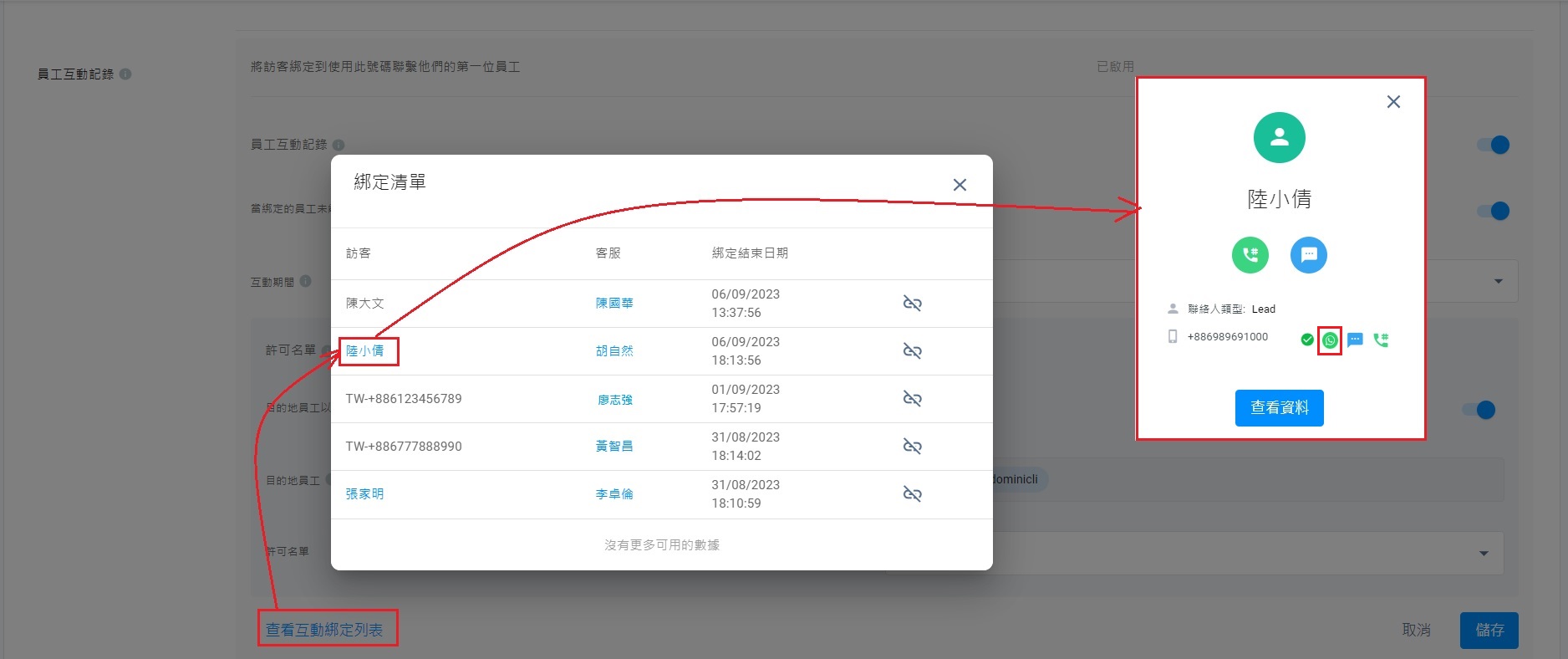
選擇了Whatsapp作為訊息,或點擊了WhatsApp圖標後,
- 選擇其中一名發送人,它是你在互動模式中選擇了的互動頻道。
- 點擊選擇。
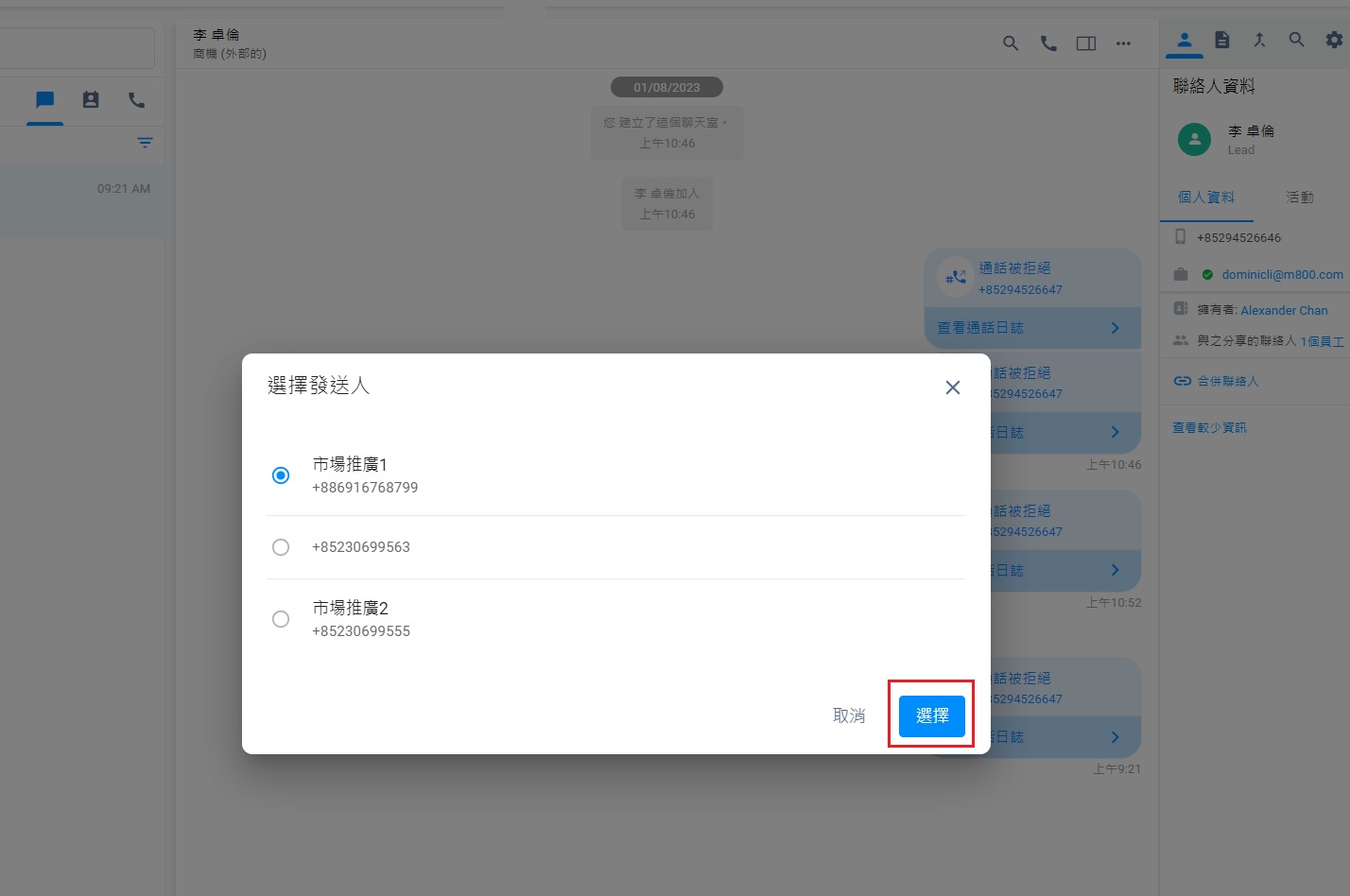
- 你可以在搜索欄中,輸入範本關鍵字,搜索所需範本,也可以點擊下拉式清單,選擇一個或多個範本類型,例如:全部、行銷、工具或驗證,來篩選範本。
- 你亦可以點擊同步,以更新可供選擇的範本。
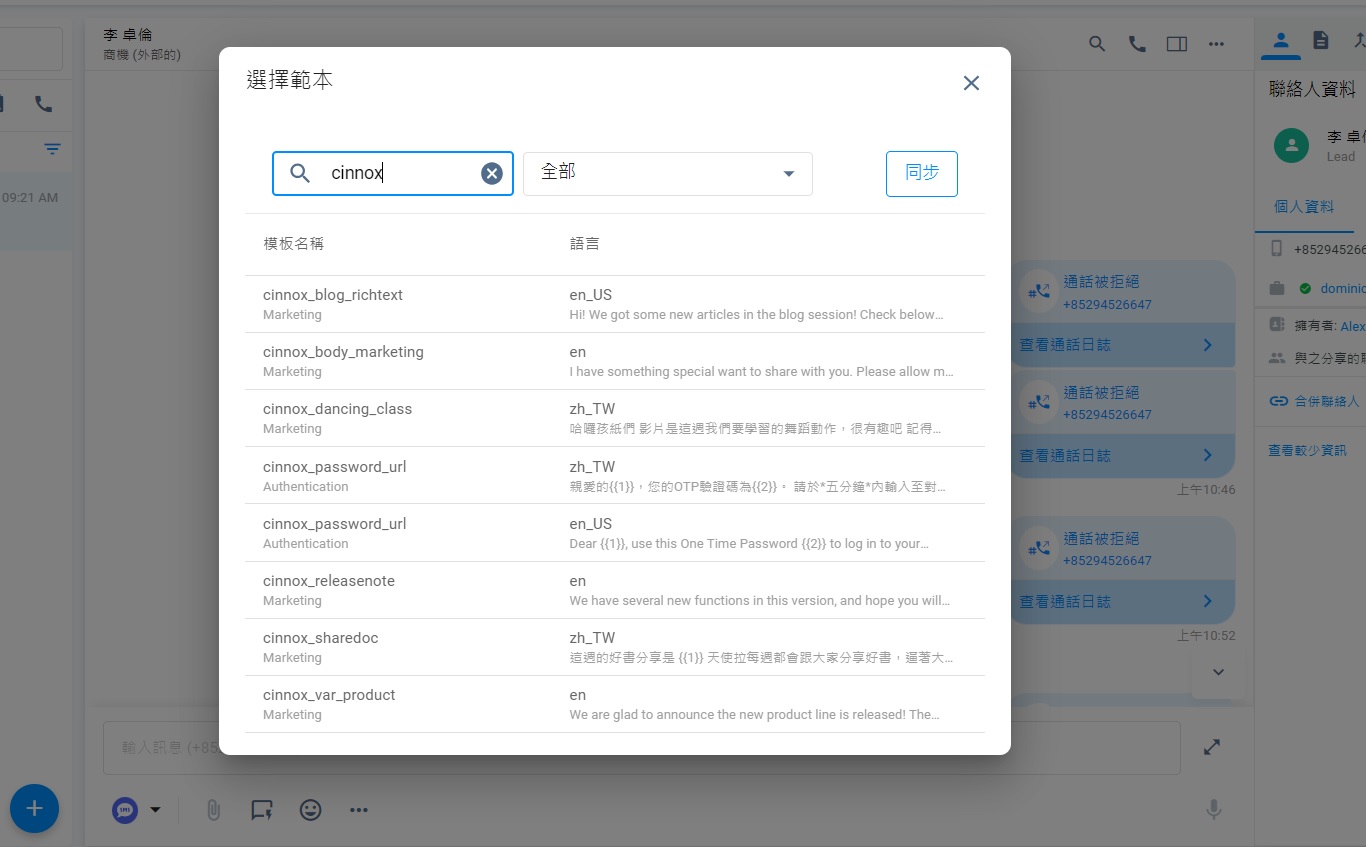
- 如有需要,點擊+上傳檔案,以上傳檔案到標題。輸入變數,或點擊+插入連結,加入連結到內文、頁尾或按鈕。
- 點擊發送範本。
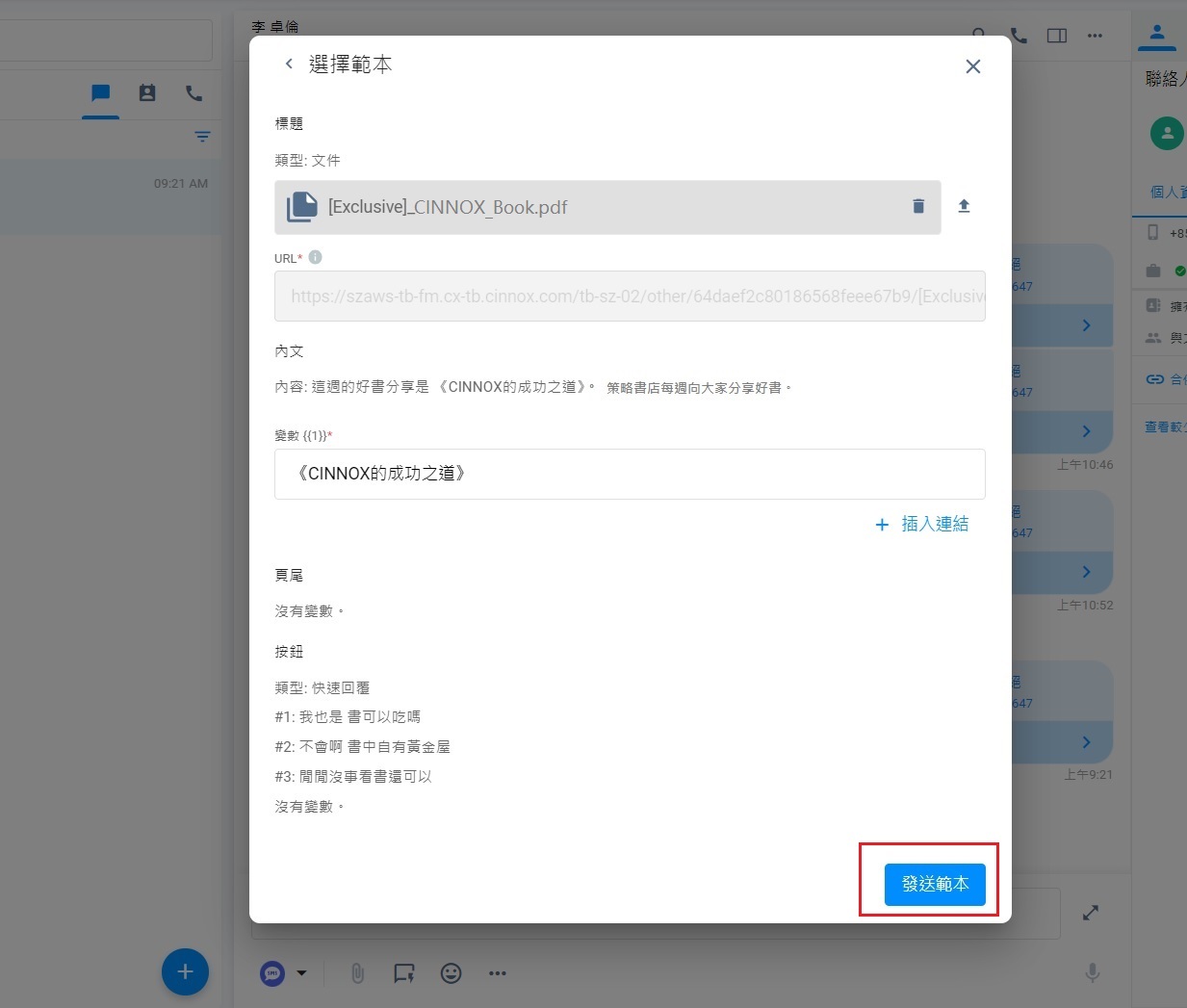
- 你的範本訊息已經發送,並顯示在聊天室內。
- 如果需要發送多一個範本,可點擊互動,然後,選擇範本,發送予訪客。
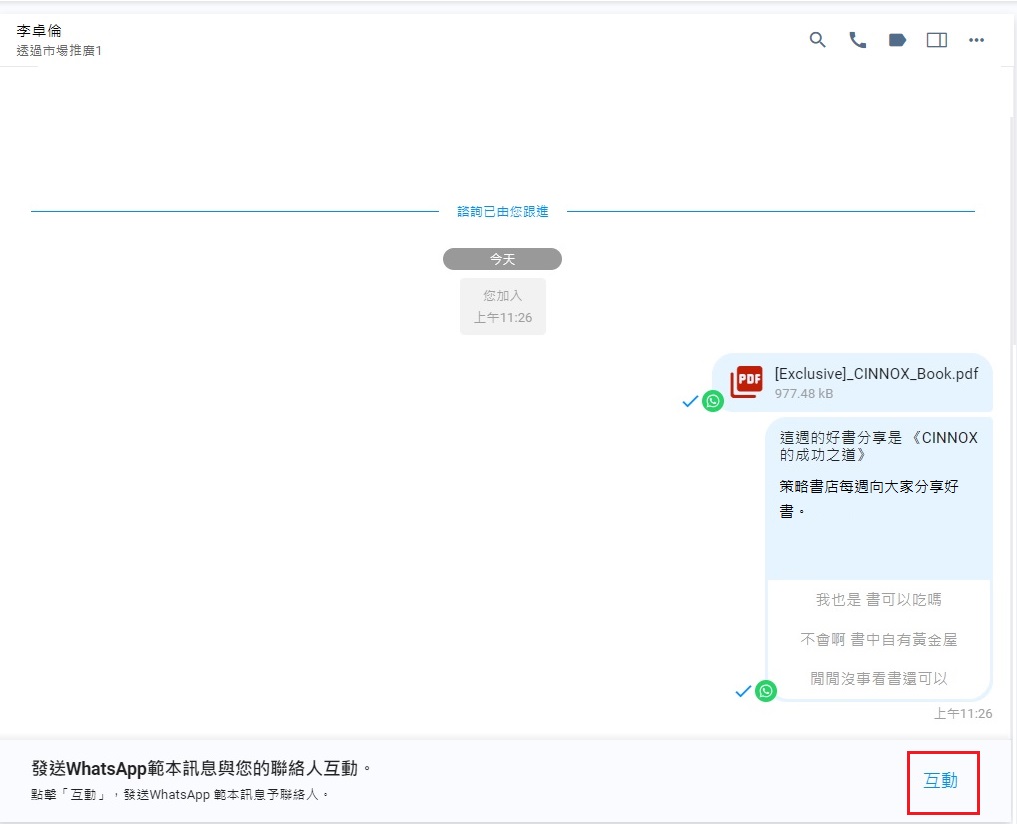
- 當客戶回覆你的範本訊息後,發送WhatsApp範本訊息與您的聯絡人互動的橫幅,不再出現在聊天室。
- 你可以在文本輸入欄輸入訊息,點擊發送按鈕發送訊息,與客戶對話。
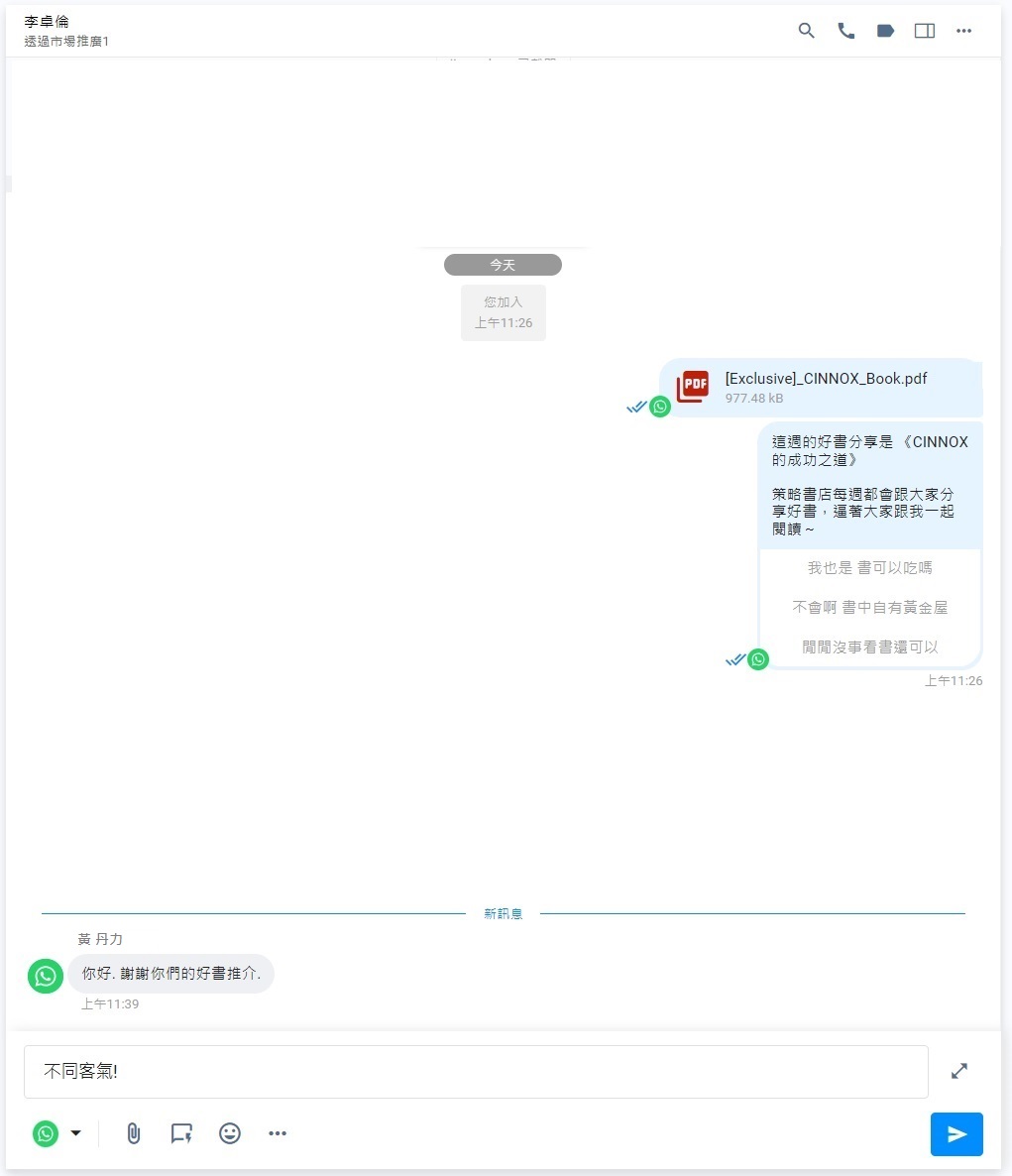
- 管理員、主管、客服以及擁有查看諮詢權限的員工,可以在諮詢報告中的對話記錄,查看WhatsApp訊息。
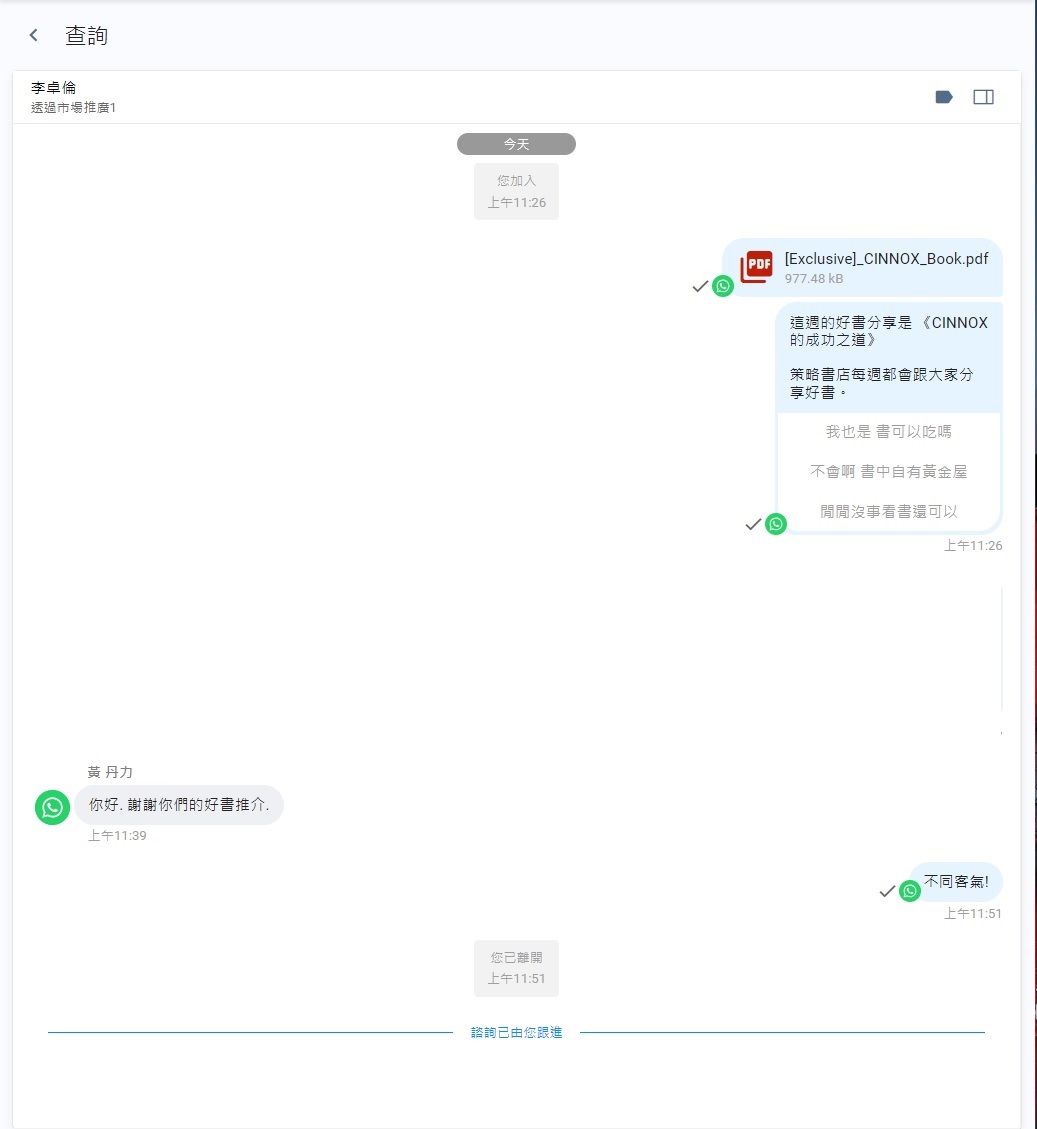
WA 員工
你可以發送WhatsApp訊息予員工。
- 導航到工作區>實用面板。
- 選擇需要接收WhatsApp訊息的員工聊天室。
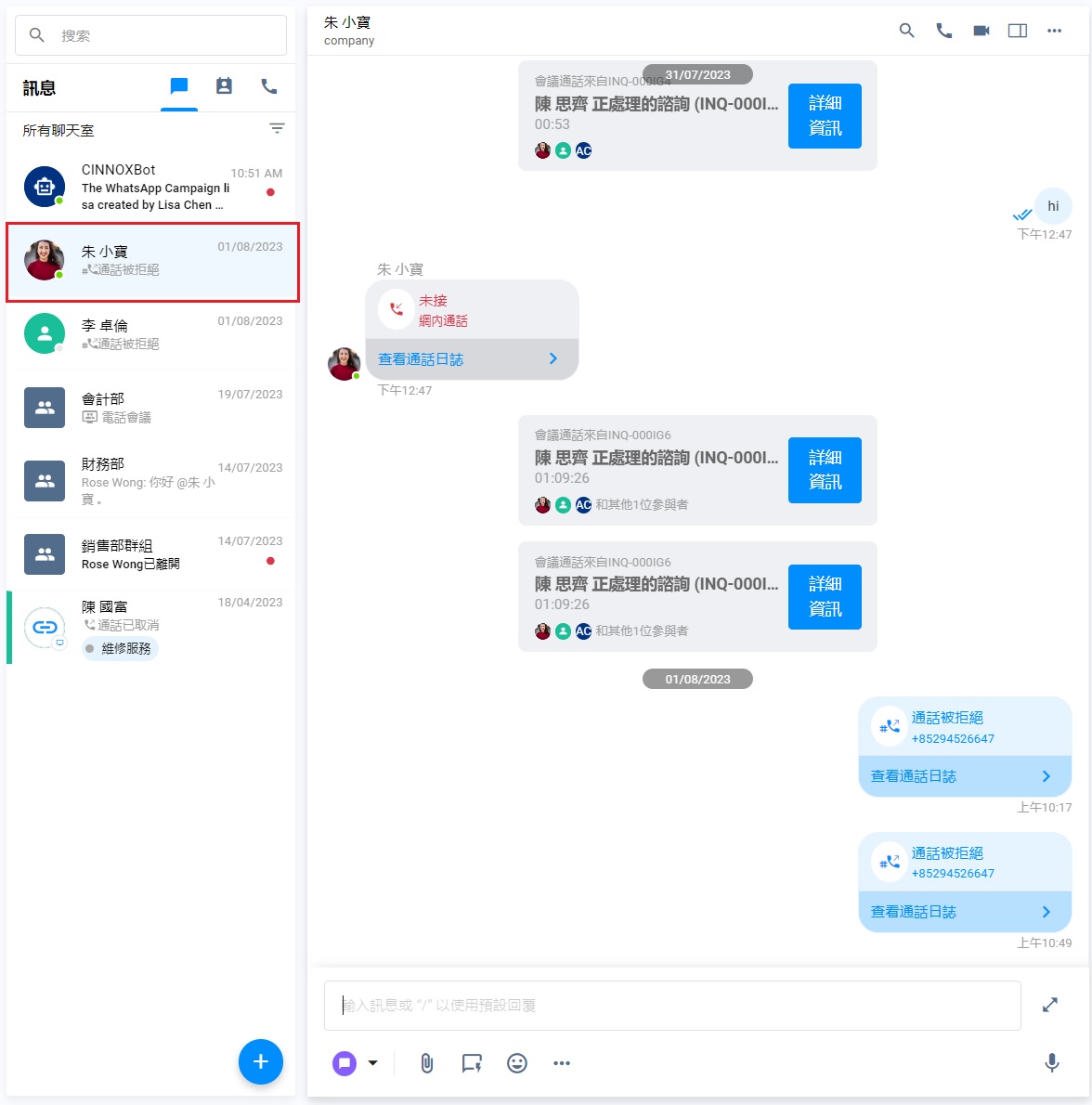
- 或點撃通訊錄圖標,在下拉式清單選擇員工。
- 你亦可以在搜索欄輸入員工姓名。
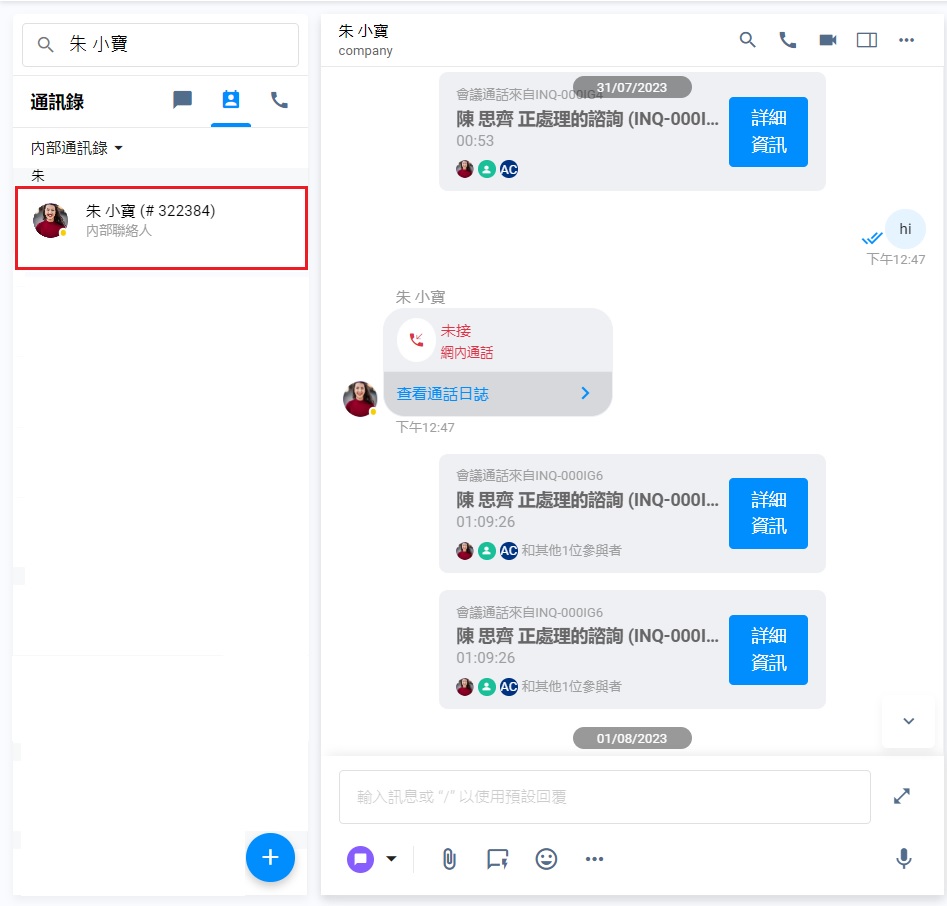
- 點擊員工姓名。
- 在彈出式視窗點撃WhatsApp圖標。
為方便使用,你也可以在以下地方點擊WhatsApp圖標,發送WhatsApp訊息予員工:
- 員工互動記錄中,互動綁定列表的客服。
- 內部通訊錄的電話號碼。
- 通話報告中,其詳細報告內的來電方或受話方。
- 員工聊天室內的聯絡人資訊。
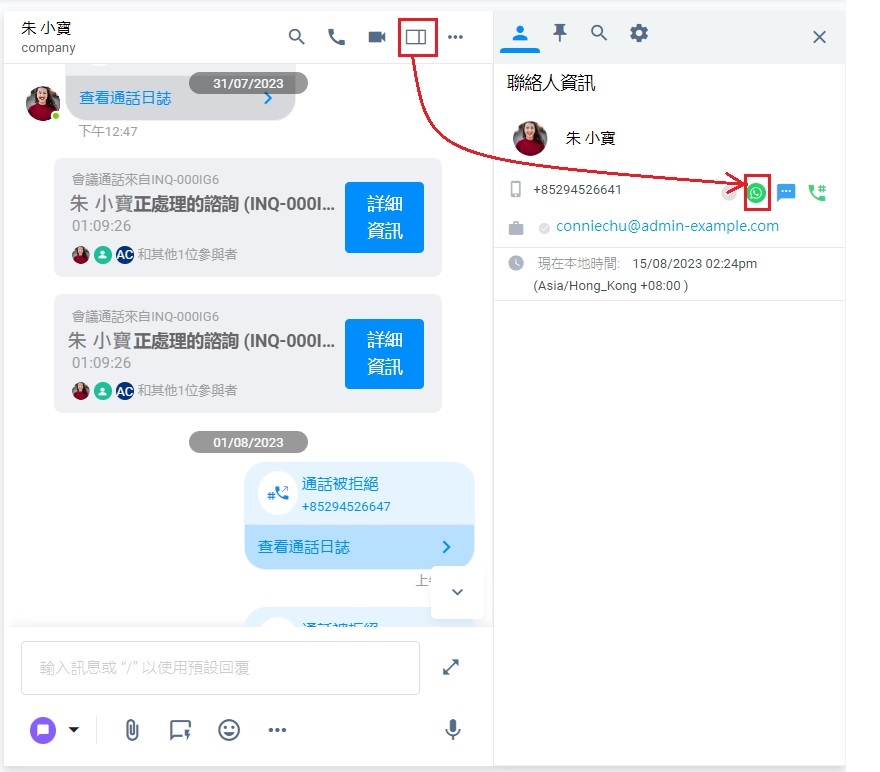
- 點擊Whatsapp圖標後,你將被引導到瀏覽器中的WhatsApp頁面。
- 如果你的裝置還未安裝WhatsApp的話,點擊繼續對話或下載。你可以掃描WhatsApp二維碼,以便在你的裝置上使用WhatsApp 網頁版。
- 你可以直接在WhatsApp聊天室中,向內部員工發送WhatsApp訊息。
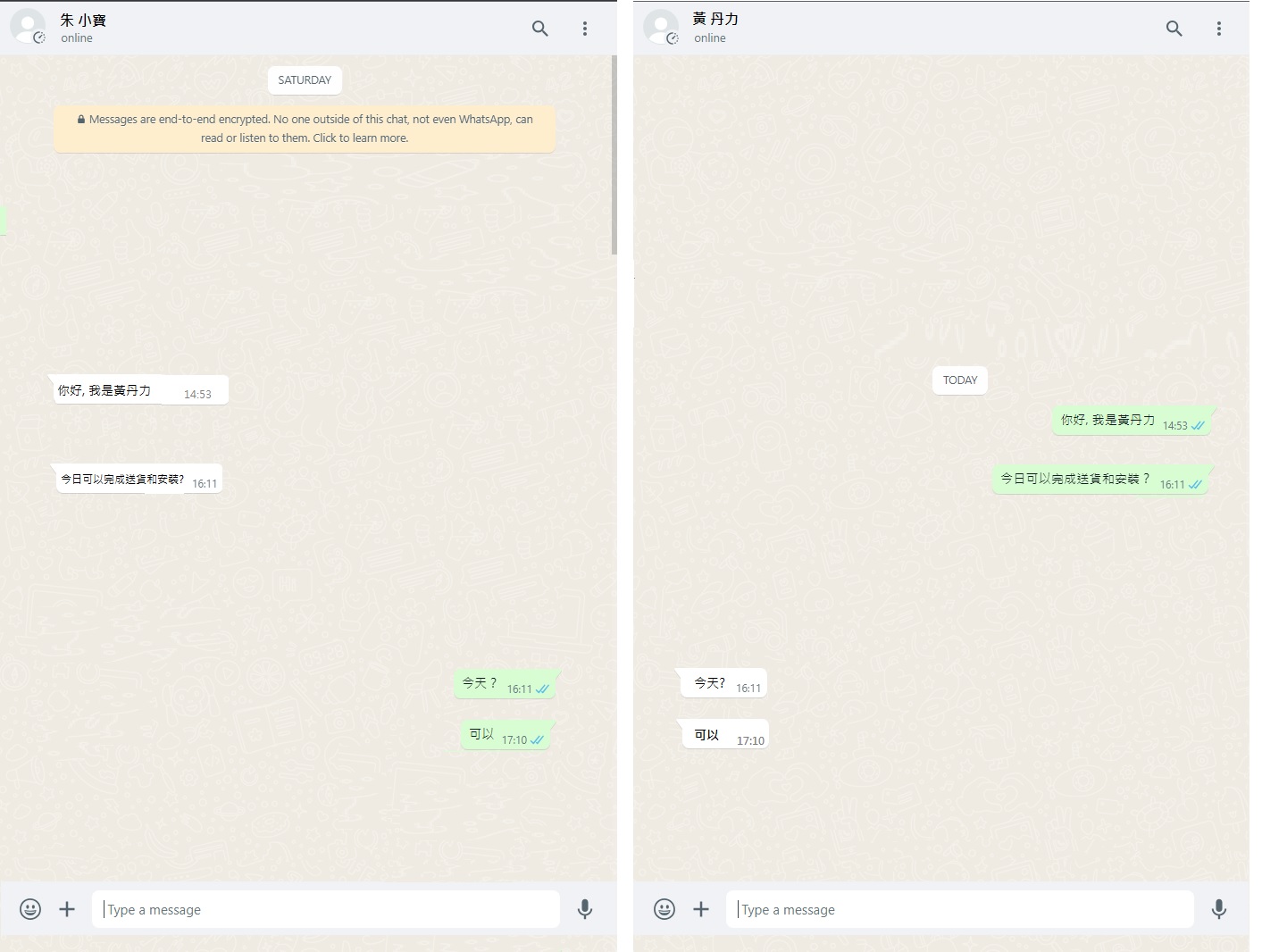
Updated 5 months ago